Steg för steg för att beskära en video med Lightworks
Videobeskärning avser att ta bort oönskade delar från dina videor med programvara som Lightworks. Det är också känt som klippning som i slutändan resulterar i att man skär av något, beskär eller förminskar en bild. Den mycket viktiga frågan här är hur man beskär video i lightworks?
Videobeskärning kan göras med hjälp av olika metoder, vissa är gratis medan andra är betalda. Här kommer vi att diskutera om båda metoderna som du kan välja en för att bli av med oönskade delar från dina videor eller foton.
Om Lightworks
Idag finns det så många videoredigeringsprogram tillgängliga på internet som kan användas för att beskära videor. De flesta av dem är gratis men har bara begränsade funktioner, vissa kan innehålla annonser som du inte alls vill se. En sådan bästa gratis videoredigerare är Lightworks som inte har någon vattenstämpel, annons eller gratis spårperiod. Det är helt gratis hela livet och det bästa är att du inte behöver registrera dig eller prenumerera här.
Lightworks är ett professionellt icke-linjärt redigeringssystem (NLE) skapat av EditShare, ett teknikföretag baserat i London. Programvaran tillåter både amatörer och professionella videoredigerare att skapa och redigera videor som filmer, TV-program, musikvideor etc. Lightworks har använts i över 500 Hollywood-spelfilmer inklusive ‘The Wolf of Wall Street’, ‘Jack Ryan: Shadow Recruit’ och ‘Edge of Tomorrow’.
Steg-för-steg om hur man beskär video i Lightworks?
Steg 1: Öppna valfri video eller bild. Du kan enkelt lägga till mediafiler i projektpanelen och den kommer att börja visas i förhandsgranskningen/programövervakaren. När du har lagt till dina videor på tidslinjen kan du se dem i både vågformsvisning och Vectorscope-format. Du får också ett alternativ att se en liveförhandsvisning av filmremsan för att se vad som händer i videon.
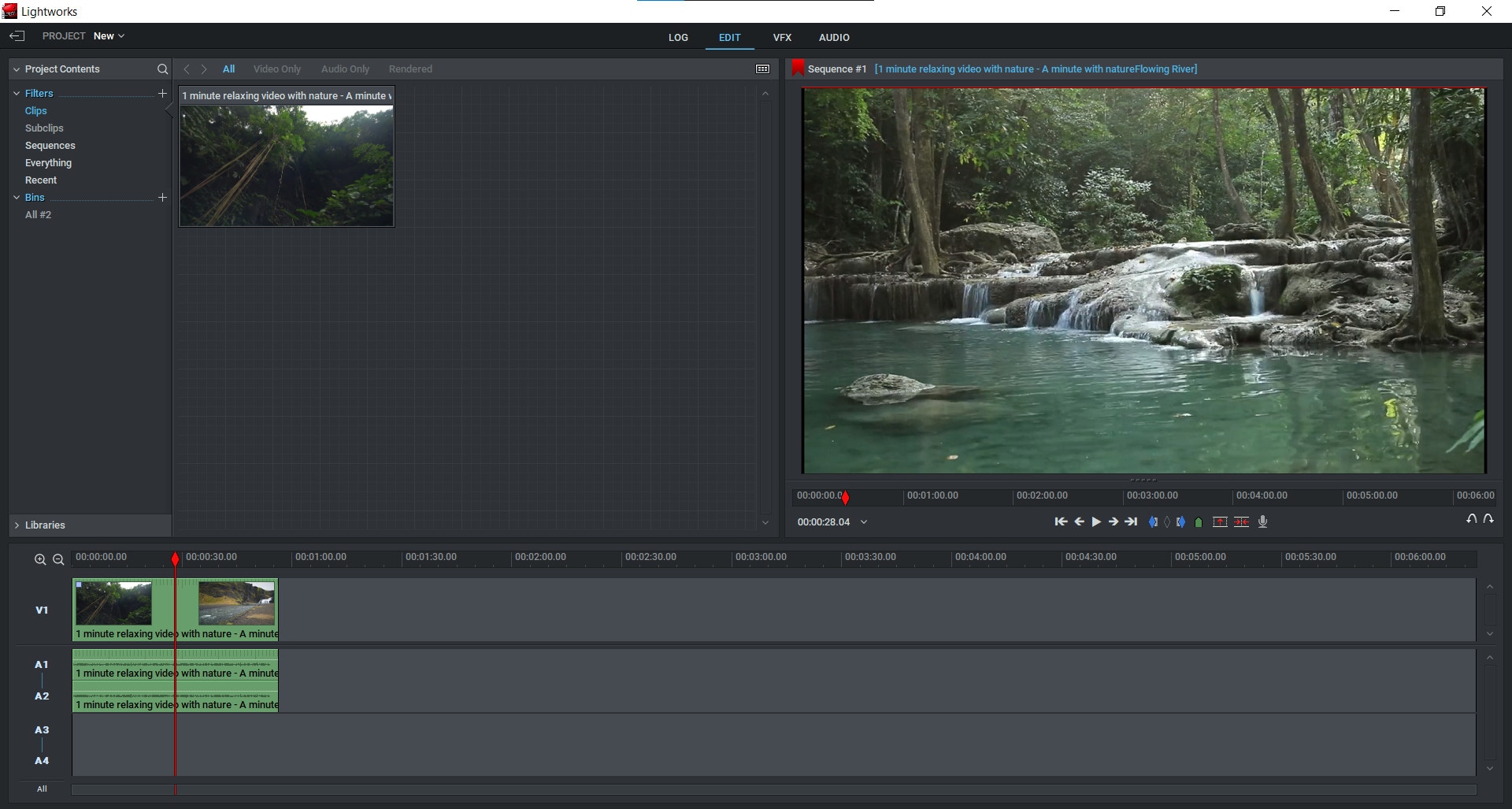
Steg 2: Efter att ha importerat dina videor till Lightworks kan du nu fortsätta att beskära dem. För detta ändamål, klicka på videoredigeringsfliken och välj verktyget ‘DVE’ (Dynamic Video Effect).
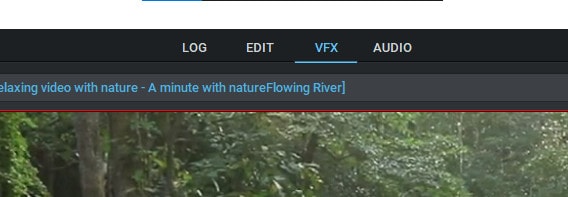
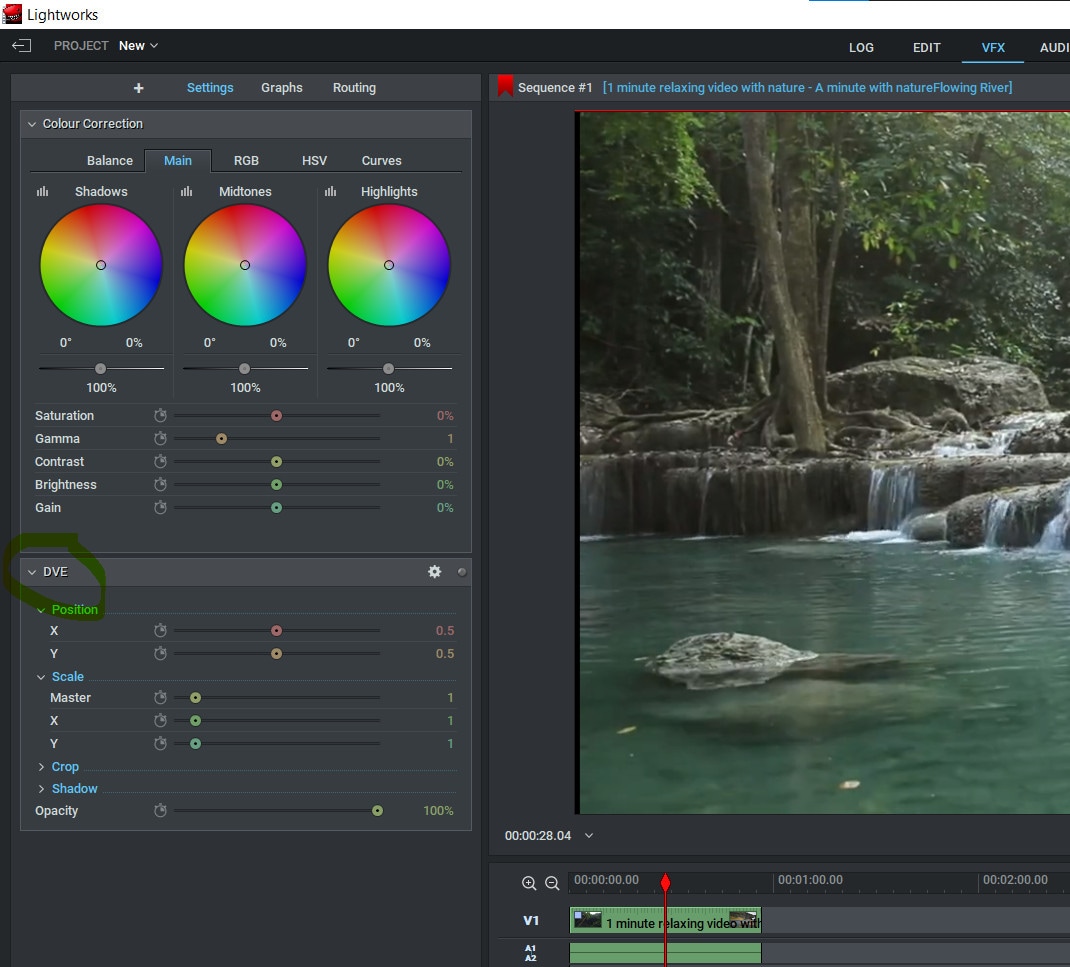
Steg 3: Hur beskära videor med DVE-verktyget? Du kan nu gå till alternativet ‘Beskär’ under fliken DVE och flytta markören över en oönskad del av videon och klicka-och-dra den nedåt och i rätt riktning. Detta kommer att förvränga och sträcka ut videon för att ta bort den specifika delen därifrån samtidigt som dess övergripande utseende och kvalitet bevaras.
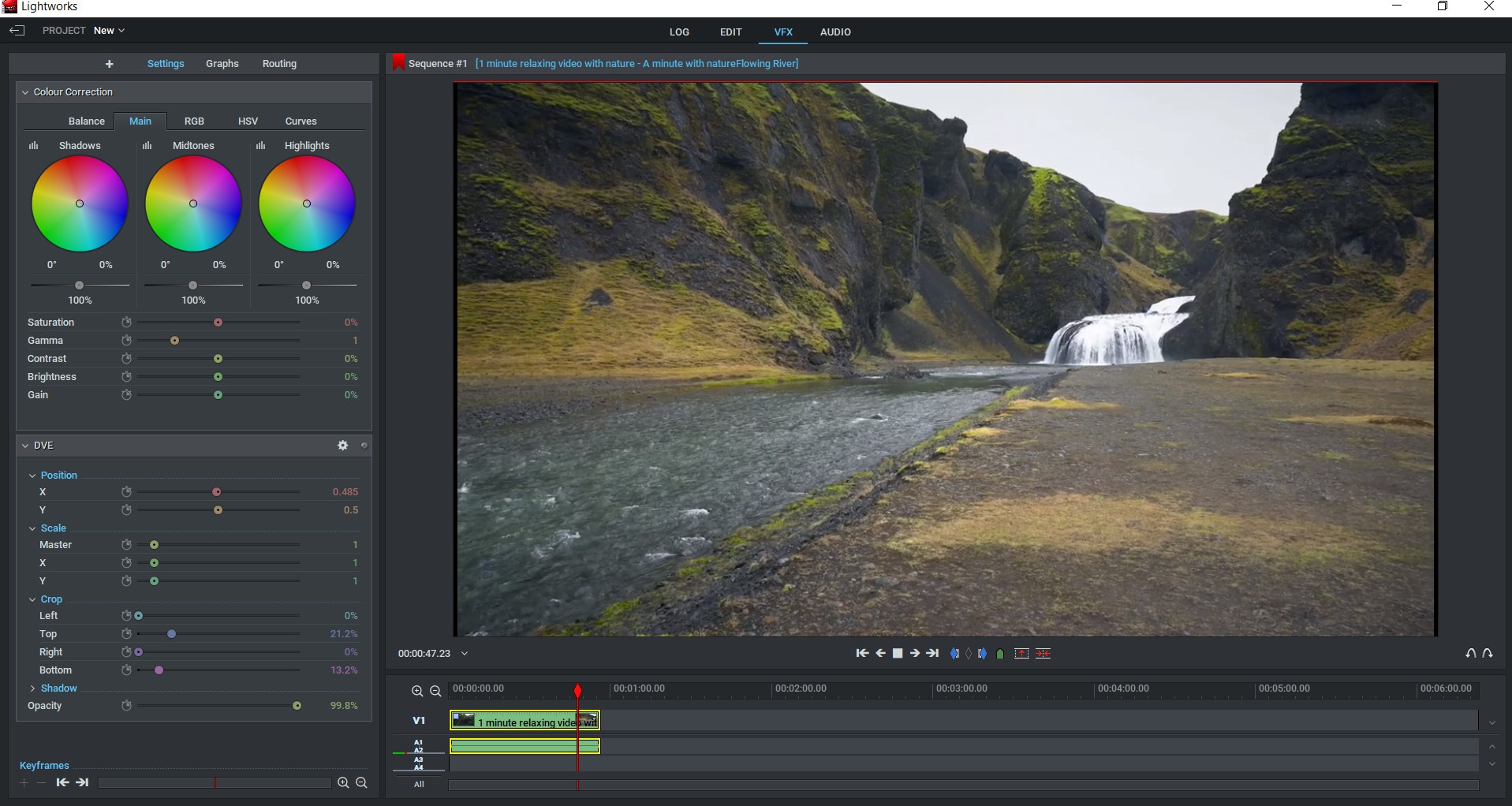
Steg 4: Du kan nu förhandsgranska hur din video ser ut efter att ha beskuren den genom att trycka på ‘Spela’-knappen. Tryck på spela upp för att se eventuella ändringar du har gjort i dina videor.
Steg 5: Tryck på ‘Stäng’-knappen och spara ditt projekt.
Så här kan du enkelt redigera eller ta bort en del av ett videoklipp i Lightworks. Du kan också välja andra onlineverktyg som är tillgängliga på internet och erbjuder fantastiska tjänster utan kostnad under hela livet. Många av dessa verktyg är gratis att använda, enkla att hantera och har fantastiska funktioner som kan användas av proffs för att få sitt arbete gjort vackert.
Det finns många videobeskärningsverktyg tillgängliga på internet som kan användas gratis. De som letar efter en gratis, lättanvänd videoredigerare kan ladda ner och använda det här verktyget utan krångel. Det är därför; FilmoraTool är det bästa alternativet till Lightworks, som erbjuder gratisversionen av enkla redigeringsverktyg med alla funktioner du behöver för dina hemvideor. Den kostnadsfria versionen av detta verktyg är tillgänglig för Windows; Mac; och Linux operativsystem.
Ett enklare sätt att beskära video med FilmoraTool
FilmoraTool Video Editor är ett lättanvänt gratis videoredigeringsprogram som kan användas för att beskära videor. Det låter användare ladda upp sina videor online och skapa nya eller redigera befintliga. Stegen som är involverade i att beskära videor i FilmoraTool är mycket enkla och raka så att du kan följa dem utan krångel.
Den finns även i två versioner; gratis och betald. Gratisversionen har färre redigeringsverktyg än den betalda men erbjuder ett tillräckligt bra utbud av alternativ för nybörjare som inte vill göra filmer av proffskvalitet ännu.
FilmoraTool (videoredigerare) är en kraftfull programvara som låter dig göra de mest imponerande videoklippen med några få steg. Detta videoredigeringsverktyg ger användarna olika verktyg för att redigera videor. Det erbjuder också det användarvänliga gränssnittet som alla kan använda för att redigera hemvideor på Windows PC, Mac och Linux-enheter.
Du kan enkelt ladda ner FilmoraTool gratis videoredigerare från den officiella webbplatsen. Besök bara länken bakom och klicka på ‘Ladda ner’ för att få installationsfilen. När du har laddat ner den måste du installera programvaran FilmoraTool på din dator för att börja använda den. Eller installera den med hjälp av länken nedan:
För Win 7 eller senare (64-bitars)
För macOS 10.14 eller senare
Steg-för-steg om hur man beskär videor med FilmoraTool?
Steg 1: Öppna en video som du vill redigera.
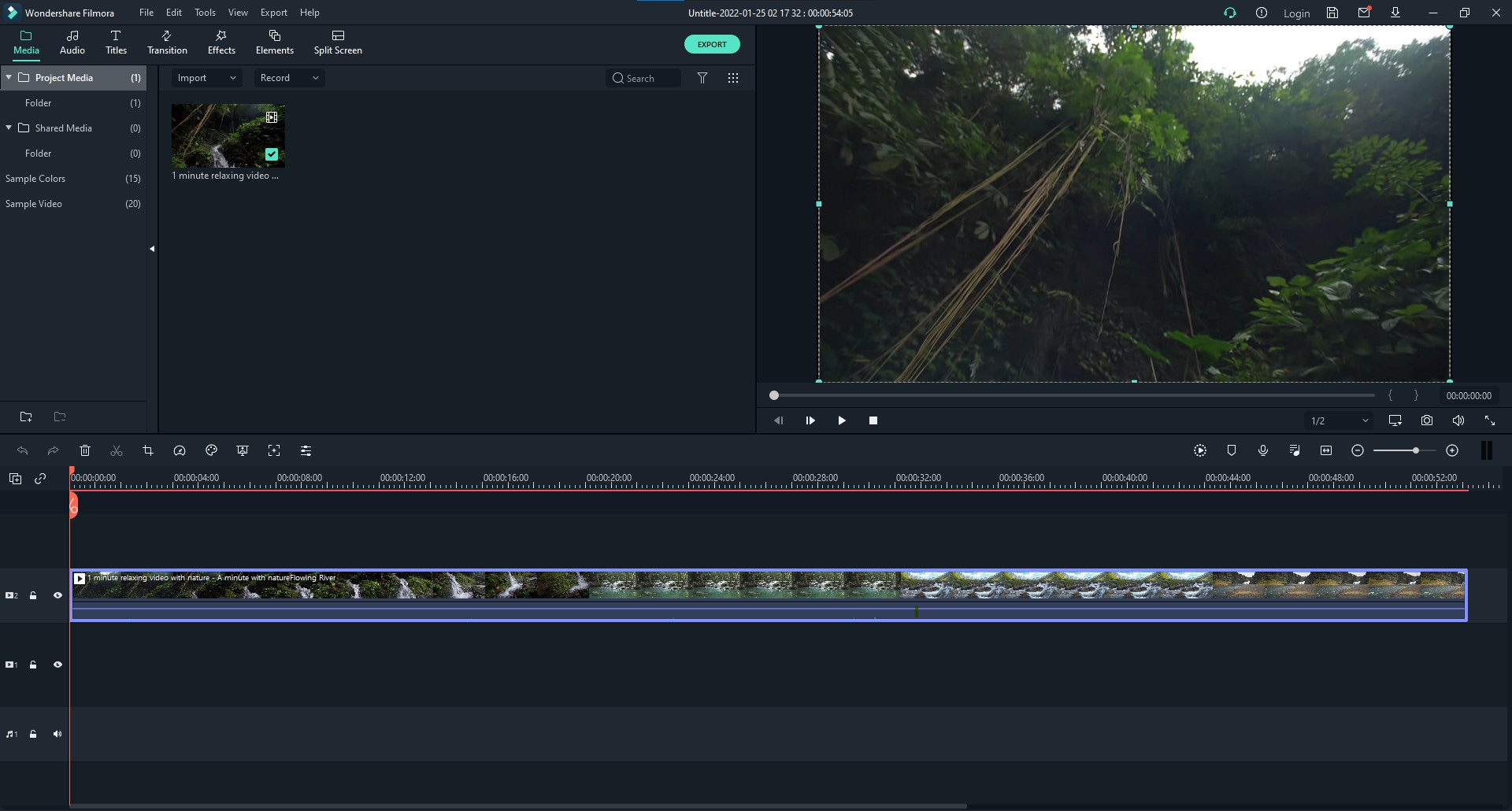
Steg 2: Öppna redigeringsverktyget FilmoraTool och välj ikonen ‘Beskär och zoom’.

Steg 3: Dra markören från valfritt hörn av ditt videoförhandsvisningsfönster för att justera storleken på beskärningsramen.
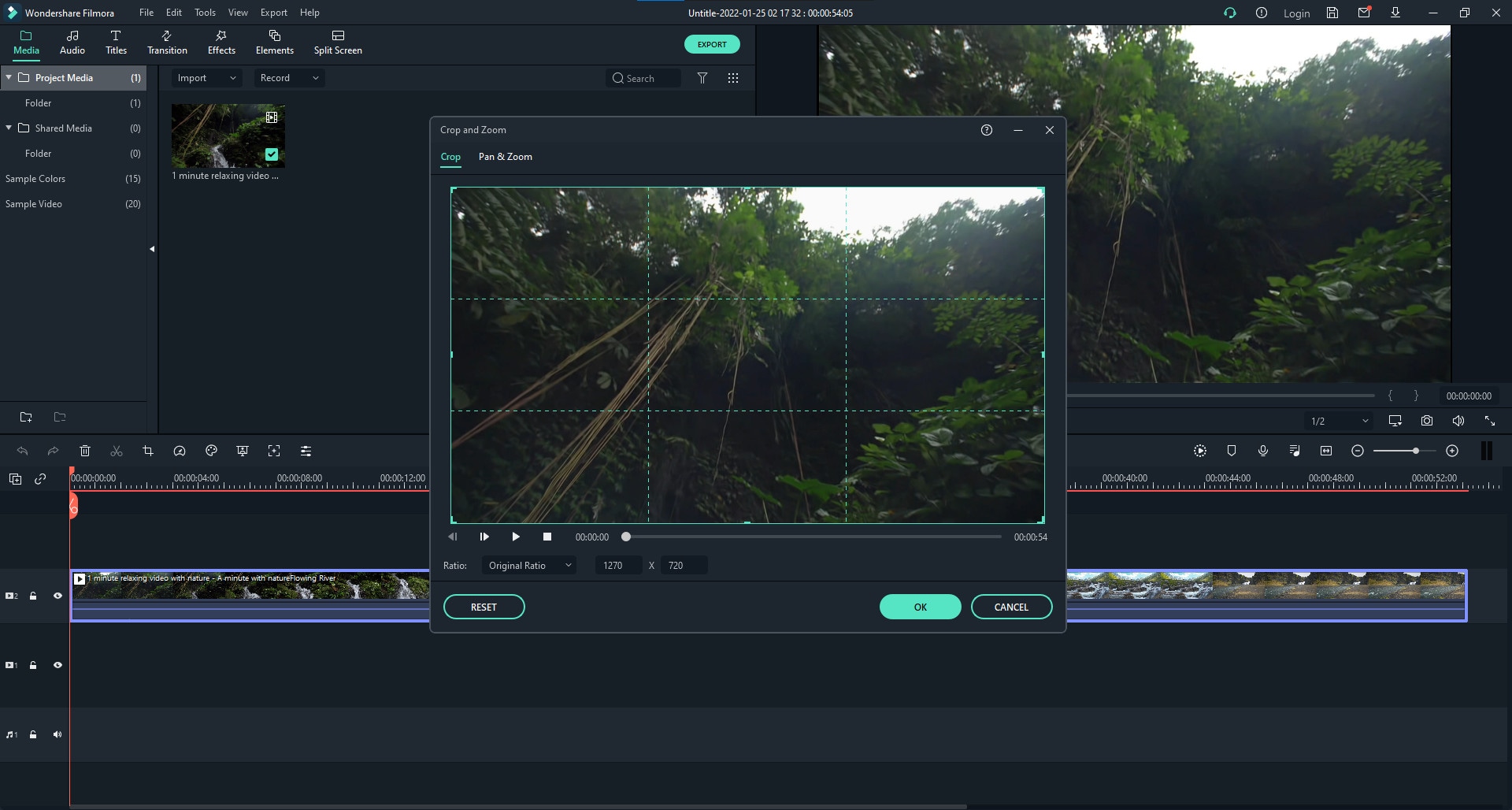
Steg 4: När du har justerat det enligt dina behov, tryck på den gröna ‘OK’-knappen. Så här är hur du enkelt kan lägga till eller ta bort någon del av ett videoklipp på FilmoraTool.
Detta gratis videoredigeringsverktyg erbjuder fantastiska funktioner för användare och hjälper dem att redigera hemvideor utan krångel.
De som letar efter ett lättanvänt onlineverktyg med användarvänligt gränssnitt och avancerade funktioner kan gå till FilmoraTool. Det är en av de bästa videoredigeringsprogramvaran för nybörjare som hjälper dem att redigera videor snabbt och effektivt.
Senaste artiklarna